Mac veya Windows PC’de Yalnızca Bir Google/Gmail Hesabından Nasıl Çıkış Yapılır?
Birçok Gmail kullanıcısı aynı anda birden fazla hesapta oturum açmayı tercih eder çünkü bu, geçiş yapmak istediklerinde her hesapta oturum açıp kapatmak zorunda kalmadan kişisel ve iş görüşmelerini yönetmelerine olanak tanır. Ne olursa olsun, bir veya daha fazla cihazda belirli bir Google hesabına ihtiyacınız olmayabilir, bu nedenle çıkış yapmak en iyi çözümdür. Windows, Mac veya […]

Birçok Gmail kullanıcısı aynı anda birden fazla hesapta oturum açmayı tercih eder çünkü bu, geçiş yapmak istediklerinde her hesapta oturum açıp kapatmak zorunda kalmadan kişisel ve iş görüşmelerini yönetmelerine olanak tanır.
Ne olursa olsun, bir veya daha fazla cihazda belirli bir Google hesabına ihtiyacınız olmayabilir, bu nedenle çıkış yapmak en iyi çözümdür.
Windows, Mac veya Linux’ta bir Google hesabından çıkış yapmanın aşağıdakileri içeren iki yolu vardır:
- Kullanabilirsiniz farklı bir bilgisayar Hedeflenen bilgisayardaki bir Google hesabının oturumunu kapatmak için.
- Kullanabilirsiniz Gmail uygulaması Hedef bilgisayardaki oturumu kapatmak için iPhone/Android cihazınızda.
Mac/Windows/Linux kullanan bir PC’de Bir Google Hesabından Çıkış Yapın
Chrome veya başka bir tarayıcı kullanarak, oturum açmış olduğunuz Google hesabının “Güvenlik” ayarlarına giderek diğer cihazlardan çıkış yapabilirsiniz. “Diğer cihazların” kullanımına dikkat edin. Belirli bir cihazda oturum kapatma seçeneğini görmüyorsanız, şu anda o cihazı kullanıyorsunuz demektir; bu, Google hesabınızın arka planda çalıştığı anlamına gelir. Google hesabına erişmek ve istediğiniz Mac, Windows veya Linux makinesinden çıkış yapmak için başka bir bilgisayara ihtiyacınız vardır. İşte bunu nasıl yapacağınız.
- Farklı bir bilgisayar kullanma, “Chrome”u veya tercih ettiğiniz tarayıcıyı açın. Belirli tarayıcılardaki bazı gizlilik ayarlarının Google sunucuları üzerinden iletişimi engelleyebileceğini unutmayın.
- Tip “google.com” veya “gmail.com” URL kutusuna basın ve “Girmek.”
- dokunun “profil simgesi” Tarayıcı penceresinin sağ üst bölümünde.
- Seçme “Google Hesabınızı yönetin.”
- Seçmek “Güvenlik” sol ayarlar menüsünde.
- “Cihazlarınız” bölümüne gidin ve “Tüm cihazları yönet.”
- Tıkla “sağ ok ucu simgesi” hedeflenen cihazın yanında.
- Seçmek “Oturumu Kapat.”
Artık seçtiğiniz cihazdaki belirli Google hesabından çıkış yapmalısınız. Diğer bilgisayarlardan çıkış yapmak için ikincil bilgisayarda doğru Google hesabında oturum açmanız gerektiğini unutmayın.
Android/iPhone kullanarak PC’nizdeki Bir Google Hesabından Çıkış Yapın
Farklı bir bilgisayarda tarayıcı kullanmanın yanı sıra, belirli bir Google hesabından çıkış yapmak için Android/iPhone cihazınızı da kullanabilirsiniz PC’nizde. Android veya iPhone için Gmail uygulamasını kullanmanız gerekecek. Mobil uygulamayı kullanarak Mac, Windows veya Linux PC’nizdeki bir hesaptan nasıl çıkış yapacağınız aşağıda açıklanmıştır:
- Aç “Gmail” uygulamasını mobil cihazınıza yükleyin ve bilgisayarınızda çıkış yapacağınız Gmail hesabında oturum açın.
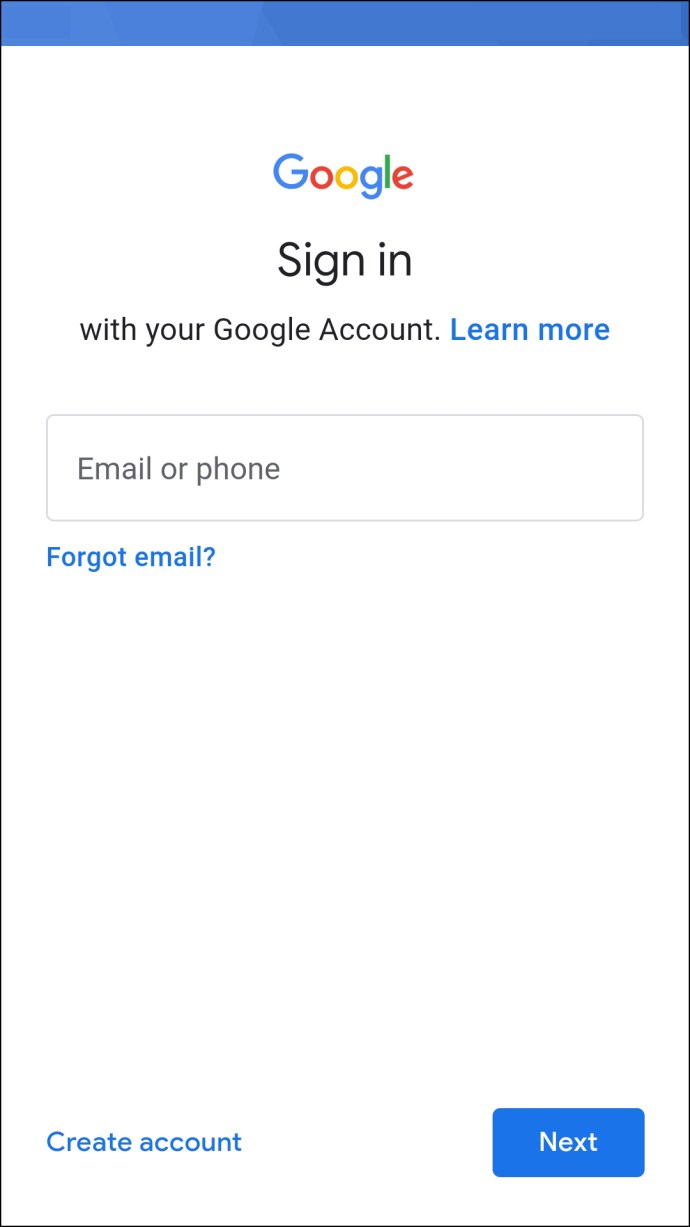
- öğesine dokunun “profil simgesi” Gmail ekranının sağ üst köşesinde.
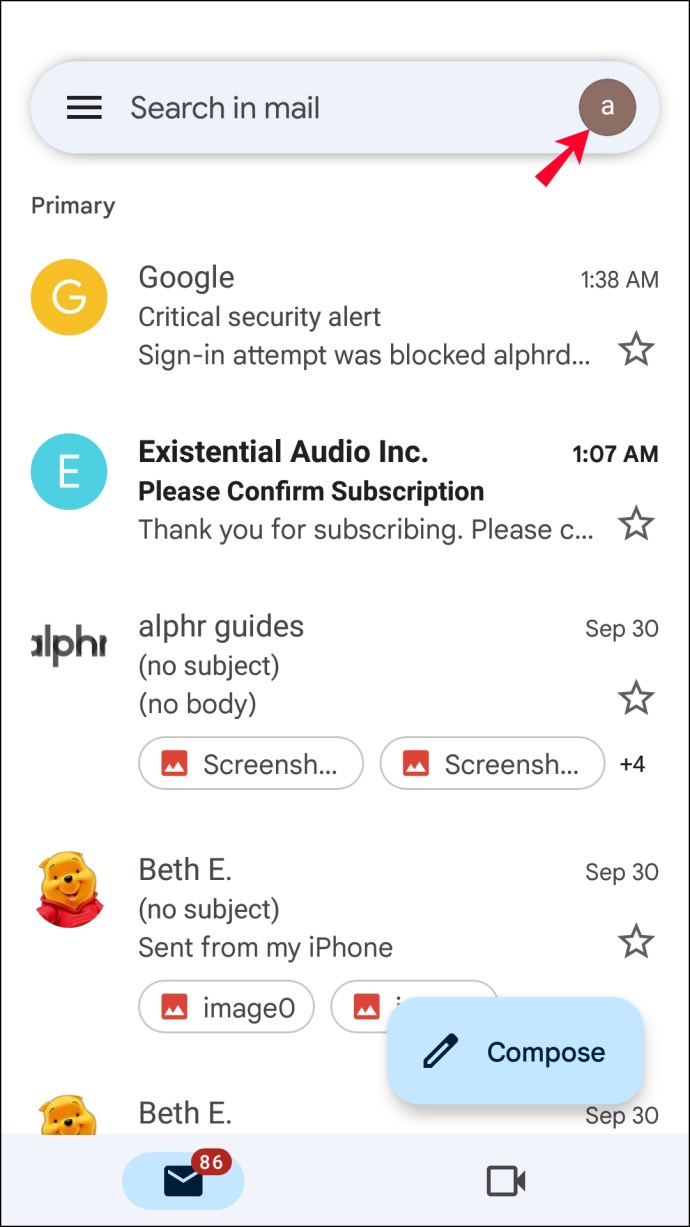
- Seçme “Google Hesabınızı yönetin.”
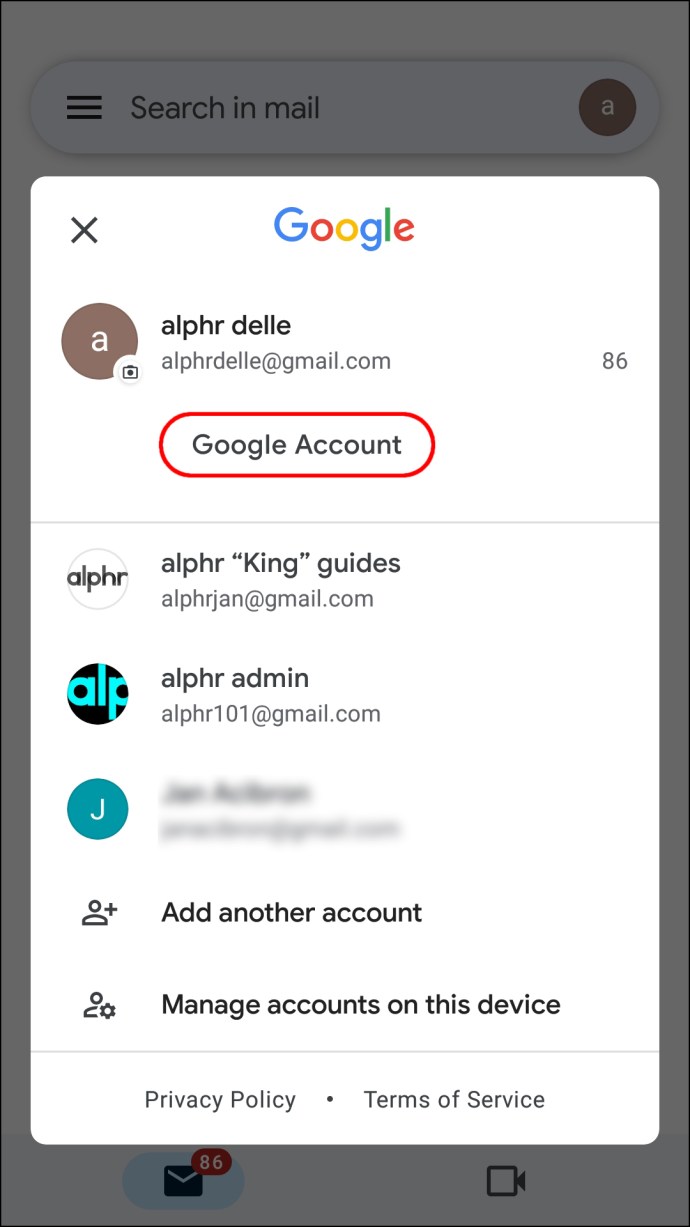
- üzerine dokunun “Güvenlik sekmesi.” Görmek için yana kaydırmanız gerekebilir.
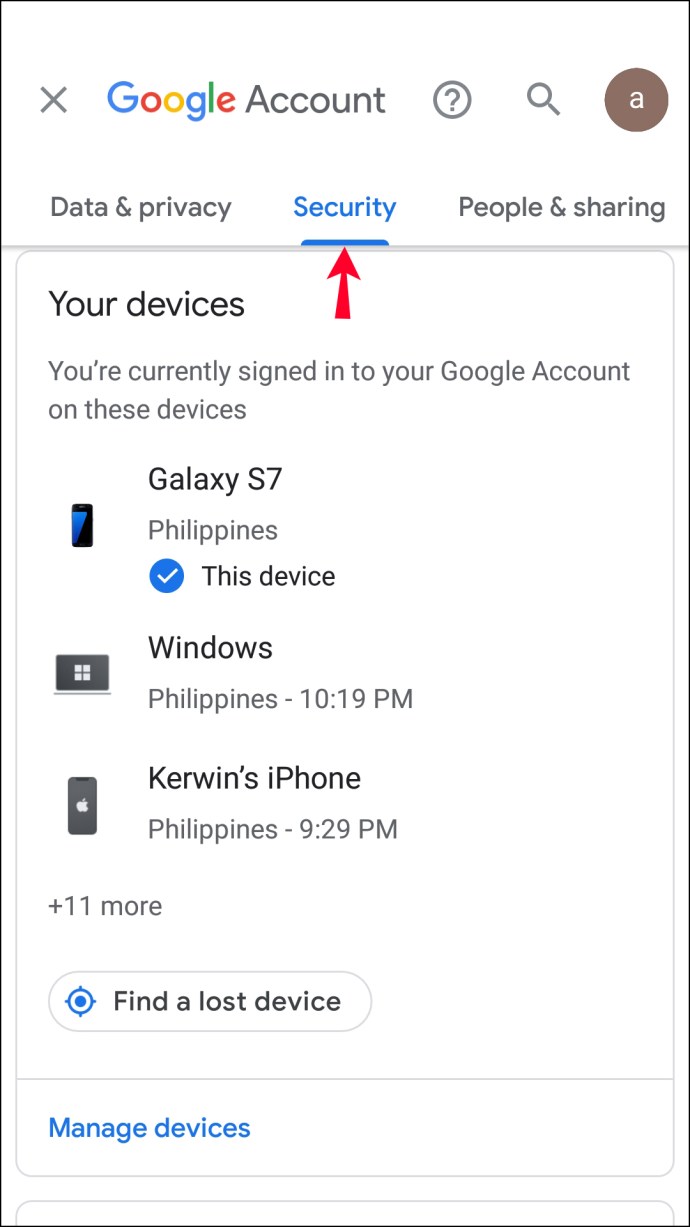
- “Cihazlarınız” bölümüne ilerleyin ve ardından “Tüm cihazları yönet.”
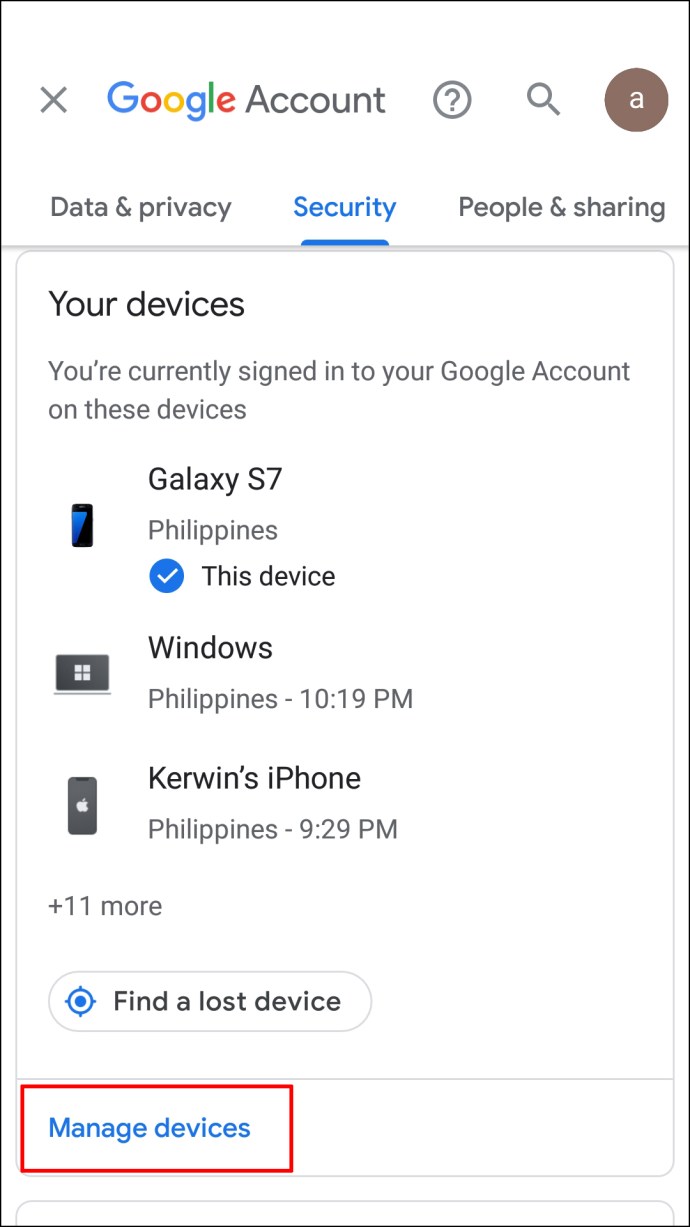
- Şu anda Gmail hesabınızda oturum açmış olan cihazların bir listesini göreceksiniz. öğesine dokunun “sağa bakan ok ucu simgesi” Oturumu kapatmak istediğiniz bilgisayarın yanında.
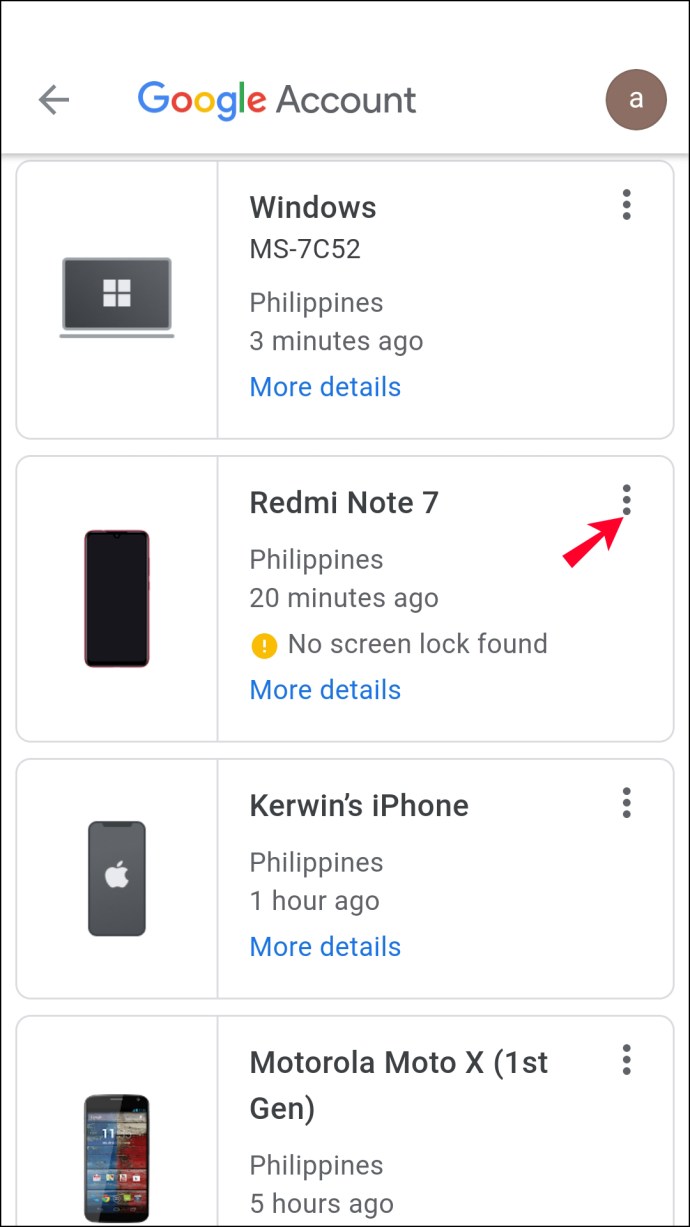
- Seçme “Oturumu Kapat,” ve işin bitti.
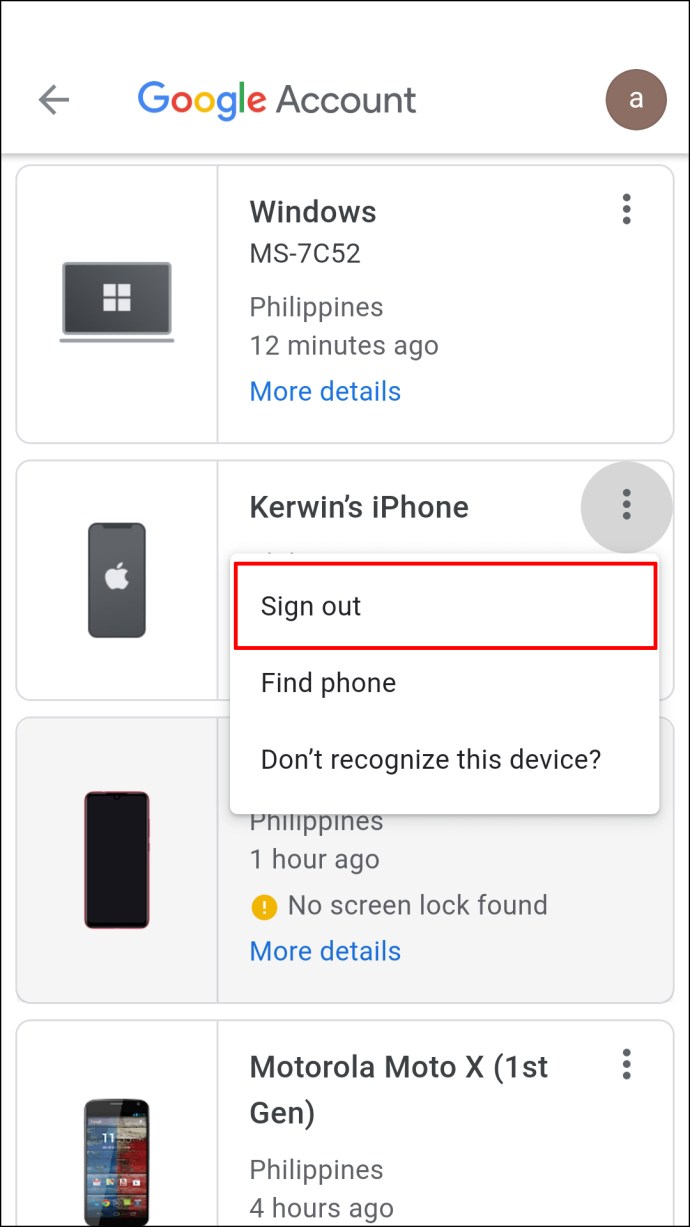
SSS: PC’deki Gmail Hesabını Kaldırma
Tarayıcıda yalnızca bir Google hesabından çıkış yapabilir misiniz?
Evet, ancak yukarıda da belirtildiği gibi, istediğiniz bilgisayardaki bireysel Google/Gmail hesabından çıkış yapmak için farklı bir cihaz kullanmanız gerekir.
Uygulamanın içinden bir Google hesabındaki oturumu kapatabilir miyim?
Gmail uygulamasını kullanarak herhangi bir bilgisayardaki bir hesaptan çıkış yapamazsınız; bunun başlıca nedeni, macOS, Windows veya Linux için yerel bir Google hesabı uygulaması olmamasıdır. Ancak uygulamayı Android veya macOS/iPhone/iPad’de kullanabilirsiniz.
Çözüm
Yalnızca bir hesaptan çıkış yapmak istediğinizde tüm hesaplardan çıkış yapmak, atmanız gerekmeyen bir adımdır. Bu nedenle birçok kullanıcı Gmail masaüstünden tamamen mobil uygulamaya geçti. Mobil cihazda, belirli bir Google hesabını devre dışı bırakmak için yalnızca oturumunuzu kapatmanız gerekir. Ne olursa olsun, Google’ın sorunu masaüstü sürümünde çözmesi şüphesiz daha iyi olurdu; bu nedenle bunun gelecekteki güncellemelerde de olacağını umalım.














